在 Lumetri 颜色面板中的“色轮和匹配”模块中提供了颜色匹配的功能。
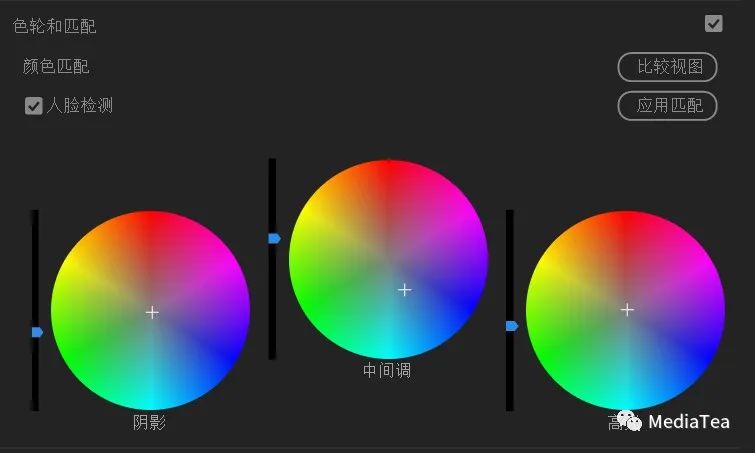
此功能常用于比较当前序列中两个不同镜头(画面)的外观,确保一个场景或多个场景中的颜色和光线外观匹配,也可以使用此功能进行视频剪辑的追色或套色。
一般步骤
此处将要模仿的剪辑(画面)称为“参考帧”,要更改颜色的剪辑称为“目标剪辑”。两者都应该在同一个时间轴面板上,且可见。
1、切换到“比较视图”。
点击 Lumetri 颜色面板中的“比较视图”按钮,进入比较视图。
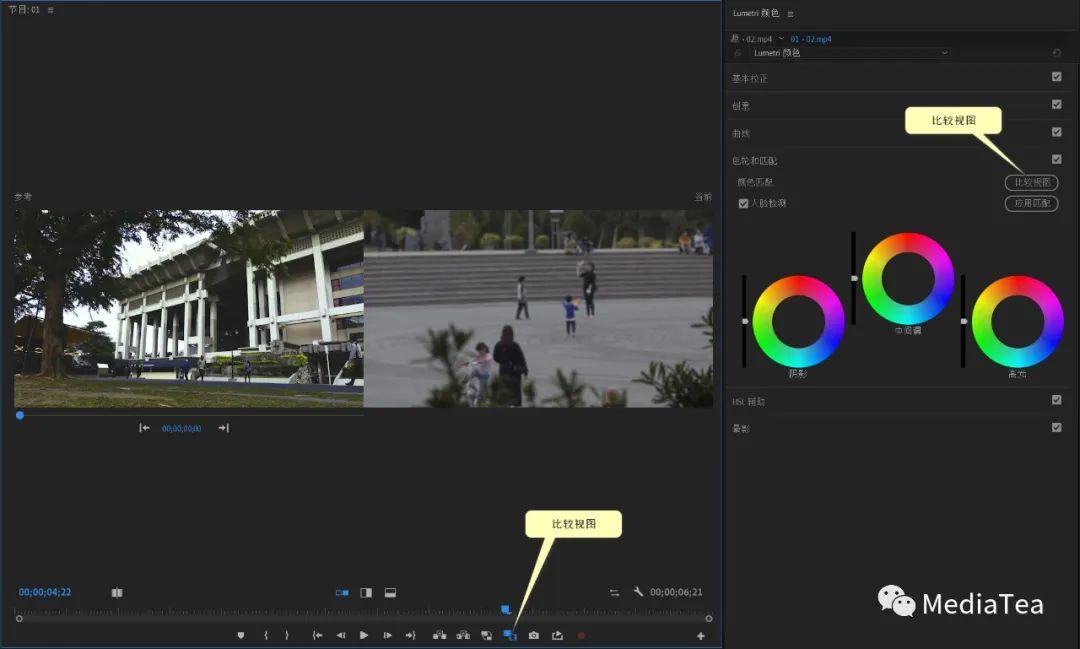
或者,点击节目面板下方的“比较视图”按钮。
如果没有,可通过右侧的“+”按钮添加。
2、在比较视图中选择“参考帧”和“目标剪辑”画面。

也可以拖动时间轴面板上的播放指示器来选择“目标剪辑”画面。
提示:
所选的“目标剪辑”画面应该是能够充分反映“目标剪辑”的总体颜色和亮度变化的帧。
3、(可选)选择合适的查看方法。
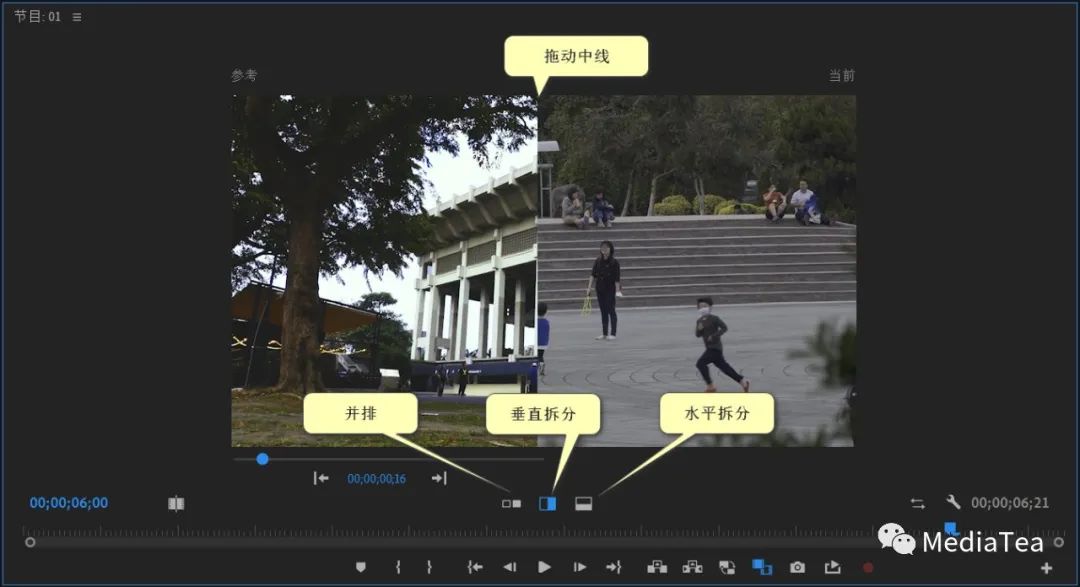
4、(可选)禁用人脸检测。
如果镜头中有人脸,应勾选 Lumetri 颜色面板上的“人脸检测”选项。
说明:
默认启用“人脸检测”。
如果在参考帧或当前剪辑帧中检测到人脸,将侧重匹配面部颜色。
此功能可提高皮肤颜色匹配质量,在背景颜色分散的情况下表现尤为突出。
但是,如果要从整体上均衡评估,则可禁用这项功能。
如果使用人脸检测,计算匹配所需的时间量会略有增加。如果使用不含人脸的素材,则禁用人脸检测可加快颜色匹配速度。
5、应用匹配。
在时间轴面板上选中“目标剪辑”后,点击 Lumetri 颜色面板上的“应用匹配”按钮,Pr 会使用“色轮”和“饱和度控件”自动应用 Lumetri 设置,匹配“参考帧”的颜色到“目标剪辑”。
提示:
“色轮”(如有必要,还包括“饱和度”滑块)将被更新,以反映自动颜色匹配算法应用的调整。
其它
1、如果对结果不满意,可以重新选择另一个画面作为“参考帧”,并再次匹配颜色。Pr 将覆盖先前所做的更改,与新“参考帧”的颜色进行匹配。
2、如果要匹配到整个序列,建议在“参考帧”剪辑的下方轨道新建调整图层,并使得持续时间与序列相同,然后选中调整图层之后再“应用匹配”。
3、应用匹配之后,还可以继续调整“目标剪辑”的 Lumetri 颜色,以得到自己想要的效果或者独特的风格。
4、调整完成后,请及时关闭“比较视图”。

“有钱的捧个钱场,好看的点下在看”




















 5999
5999











 被折叠的 条评论
为什么被折叠?
被折叠的 条评论
为什么被折叠?








